Actualmente el mercado cuenta con soluciones que nos permiten firmar documentos tanto XML como PDF de forma digital. De esta forma podemos generar facturas con la firma electrónica directamente siendo así más productivos y eficaces en el proceso de venta.
Por ello, hoy os explicamos cómo firmar documentos con las soluciones eSign Facturae y eSign PDF. Aunque para ello, primero es interesante conocer qué nos permite cada una.
Por un lado, eSign Facturae nos permite firmar digitalmente ficheros XML. Estos se generan a partir de facturas o abonos de venta, y aceptan los estándares normativos de Facturae y FACE.
Por otro lado, eSign PDF permite firmar digitalmente cualquier documento PDF. Puedes también enviar estos documentos para una firma compartida con varios usuarios.
Cómo firmar documentos con eSign Facturae paso a paso
En primer lugar, deberemos configurar el perfil Facturae desde nuestro entorno en Business Central:
- Vamos a configuración y seleccionamos el rol “eSign Facturae”.
- Seleccionamos la empresa y la fecha de trabajo.
- Seleccionamos la región y el idioma con el que vamos a trabajar.
Tras esto, configuraremos la solución en sí:
- Vamos a configuración genérica y seleccionamos eSign Facturae Set Up.
- Rellenamos los datos (es importante en la sección “Documentos” tener activado el botón “Firmar documento”).
- Vamos a configuración asistida y buscamos el perfil correspondiente a Facturae.
- Entramos e introducimos el ID del cliente, el cual es distinto al del certificado.
- Rellenamos la información de la empresa y listo.Ya tenemos nuestra solución configurada.
Una vez hayamos configurado la solución, debemos configurar la ficha del cliente:
- Accedemos al apartado de “Clientes”.
- Seleccionamos el cliente que nos interesa para trabajar y se abrirá la plantilla de este.
- Abajo podremos encontrar la pestaña “eSign Facturae” creada. Deberemos activar “generar documento” .
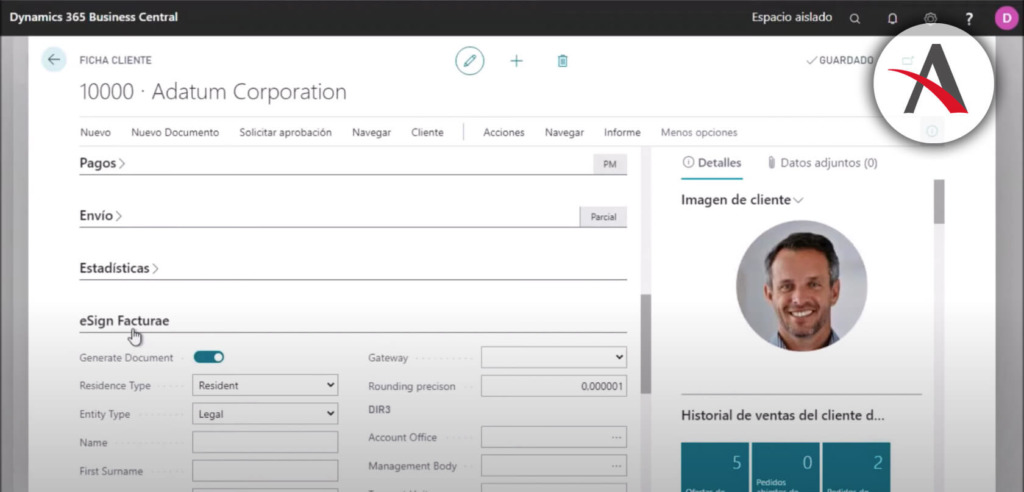
Así, podremos proceder a la creación de una factura de venta:
- Accedemos a “Factura de ventas (Sales Invoice)”.
- Seleccionamos al cliente.
- Elegimos el producto que se va a facturar y la cantidad.
- Hacemos clic en “Ingresar”.
- Abrimos la factura para generar el documento final.
Hacemos clic en “Acciones” – “eSign Facturae” – generar documento (en la misma pestaña podremos acceder al documento y descargarlo).
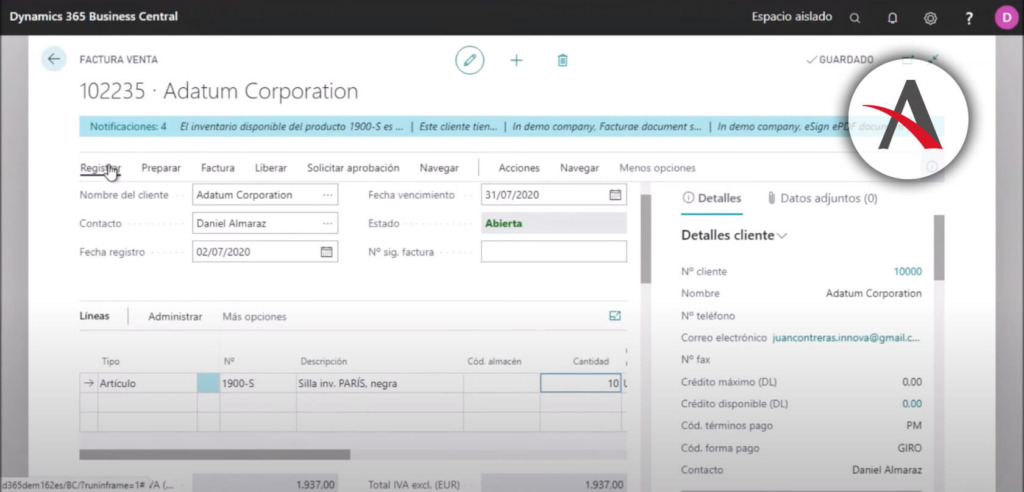
Si queremos comprobar que la factura se ha generado correctamente, podremos hacerlo desde el Roll Center en la sección “Documentos firmados”.
Cómo firmar documentos con eSign PDF paso a paso
Igual que en el caso de eSign Facturae, deberemos configurar el perfil desde nuestro entorno en Business Central:
- Vamos a configuración y escogemos el rol “eSign PDF”.
- Seguimos los mismos pasos que con Facturae.
Tras esto, configuraremos la solución en sí:
- Vamos a configuración asistida y buscamos el perfil de PDF.
- Accedemos y rellenamos los datos correspondientes igual que hemos hecho con la otra solución.
- Vamos a configuración genérica y repasamos (y, en caso necesario, corregimos) los datos que aparecen.
- Accedemos a la sección “Clientes” y seleccionamos aquel con el que vayamos a trabajar.
- En su ficha, bajamos y encontraremos la pestaña “eSign PDF”. Simplemente deberemos asegurarnos de que está activado el botón “generar documento”.
Ahora, podemos crear la factura de compra:
- Desde la ficha del cliente hacemos clic en “Nuevo documento”.
- Seleccionamos el producto y la cantidad.
- Hacemos clic en “Ingresar”.
- Abrimos la factura, hacemos clic en “Acciones” – “eSign PDF” – “generar documento”.
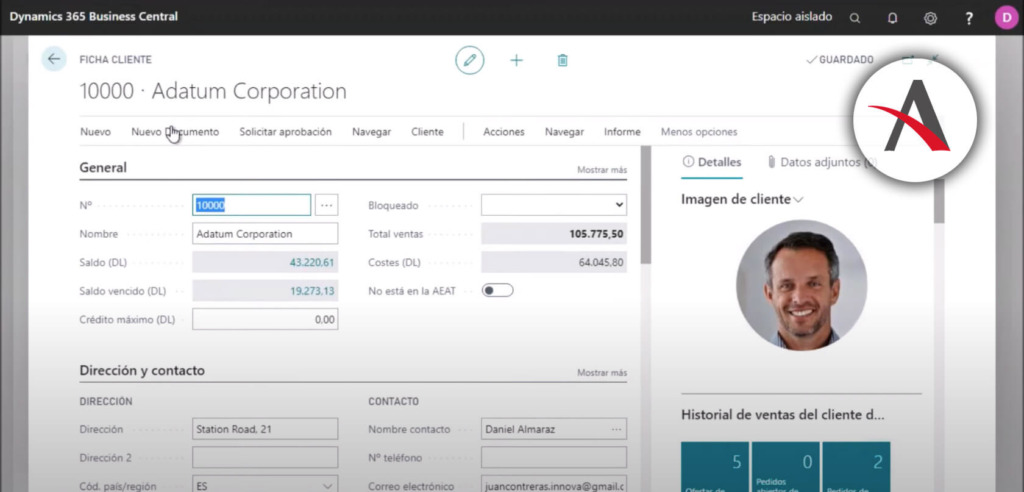
En la sección “Documentos registrados” podremos ver y descargar las facturas creadas. Simplemente hacemos clic en “Acciones” y “Descargar”.
Para finalizar, nos gustaría informarte de que con las últimas actualizaciones hemos agregado una nueva funcionalidad gratuita de eSign Facturae para poder importar archivos XML.
Para ello deberemos:
- Ir a la sección “Read” – “Acciones” – “importar” – seleccionar documento.
- Accedemos al documento y comprobamos la información que ha recogido (la editamos en caso de ser necesario).
- Debemos comprobar también que el proveedor y las líneas de producto están correctamente, y en el caso contrario, corregirlo.

Webinar firma electrónica de documentos
El pasado 2 de Julio, pudimos disfrutar de una demostración en directo de ambas soluciones en las que un experto nos explicó cómo podíamos firmar los documentos de forma electrónica desde nuestro Business Central. Si te gustaría ver el vídeo completo, ¡puedes hacerlo desde nuestra web!
¿Necesitas una solución como eSign Facturae o eSign PDF para firmar digitalmente tus documentos? Como te hemos explicado estas dos herramientas son perfectas para ello. Si estás interesado en probarlas o en ver una demostración específica, ¡rellena el formulario y ponte en contacto con nosotros!

